Где собраны данные о ваших действиях и как ими управлять
Когда вы используете сайты, приложения и сервисы Google, сведения о некоторых действиях сохраняются в вашем аккаунте Google. Вы можете в любой момент найти и удалить их или полностью отключить эту функцию.
Страница «Мои действия»
На этой странице можно посмотреть свои действия в аккаунте и изменить настройки сохранения этих данных. Здесь вы найдете, например, список своих поисковых запросов, просмотренных видео и посещенных сайтов.
Как это работает
Когда вы пользуетесь сервисами Google, например Поиском, YouTube или Chrome, данные о ваших действиях могут сохраняться в вашем аккаунте. Это помогает сделать вашу работу быстрее и эффективнее.
Какие именно данные сохраняются? Все зависит от того, с какими сервисами Google вы работаете и какие настройки вы выбрали в разделе Отслеживание действий.
Когда действия сохраняются в аккаунте
История ваших действий сохраняется, если вы вошли в аккаунт Google.
В разделе Отслеживание действий вы можете включать и отключать сохранение большинства типов действий в вашем аккаунте.
Как найти и посмотреть действия
Ваши действия показываются в виде списка, начиная с самых последних.
Как найти действие
Откройте страницу «Мои действия»:
- На телефоне или планшете Android откройте приложение «Настройки»
Google
Управление аккаунтом Google.
- В верхней части экрана выберите Данные и конфиденциальность.
- Найдите раздел «Настройки истории».
- Нажмите Мои действия.
Как посмотреть информацию о действии
Чтобы посмотреть информацию о действии, нажмите на ссылку Подробные сведения под ним. Вы узнаете, когда и почему это действие было сохранено. В некоторых случаях вам также будут доступны сведения о местоположении, устройстве и приложении.
Как удалить действие
Удалить историю поиска, историю браузера и другие данные можно на странице «Мои действия». Вы также можете включить автоматическое удаление информации, которая хранится дольше определенного времени.
Как включить дополнительную авторизацию для доступа к странице «Мои действия»
Если вашим устройством пользуется кто-то ещё, рекомендуем включить дополнительный этап проверки личности для доступа к странице «Мои действия».
- Откройте страницу myactivity.google.com на телефоне или планшете Android.
- Над списком действий нажмите Настроить проверку для доступа к истории моих действий.
- Включите или отключите дополнительную проверку.
Как отключить сохранение данных о действиях
Вы можете управлять почти всеми настройками сохранения информации о ваших действиях.
-
На телефоне или планшете Android откройте приложение «Настройки»
Google
Управление аккаунтом Google.
- В верхней части экрана выберите Данные и конфиденциальность.
- В разделе «Настройки истории» выберите функцию, для которой вы не хотите сохранять данные.
- Отключите параметр «История приложений и веб-поиска»
Приостановить
ОК.
Примечание. Некоторые действия могут не отображаться в списке.
Как временно отключить сохранение информации о действиях
Чтобы история поисковых запросов и посещения сайтов не сохранялась, перейдите в браузере в режим инкогнито.
Примечание. Если в режиме инкогнито вы войдете в аккаунт Google, ваша история поиска может сохраниться.
Как устранять неполадки
Вы не можете найти информацию о своих действиях
Убедитесь, что выполнены следующие условия:
- Вы вошли в аккаунт. Ваши действия сохраняются, только если вы вошли в аккаунт.
- Устройство подключено к интернету. Действия, выполняемые в офлайн-режиме, не будут добавляться на страницу «Мои действия», пока не появится подключение к интернету.
- Вы включили нужные настройки. Чтобы проверить, так ли это, перейдите на страницу Отслеживание действий.
- Вы вошли только в один аккаунт. Если вы вошли сразу в несколько аккаунтов в одном браузере или на одном устройстве, действия могут сохраняться в аккаунте, установленном по умолчанию.
Примечание. Некоторые сервисы Google не поддерживают сохранение данных о выполненных действиях в вашем аккаунте.
Вы заметили незнакомое действие в аккаунте
Информация о незнакомых вам действиях может появляться на странице «Мои действия» по разным причинам:
Вы совершили их на сайтах и в приложениях, использующих сервисы Google
Некоторые сайты и приложения используют сервисы Google, например Поиск, Карты или Рекламу. Если вы посетите эти сайты и приложения на устройстве, где выполнен вход в аккаунт Google, ваши действия могут появиться на странице «Мои действия». Если вашим устройством пользуется кто-то ещё или вы вошли в несколько аккаунтов, на этой странице также может сохраняться информация о действиях в другом аккаунте.
Некоторые сайты и приложения предоставляют Google доступ к сведениям о подобных действиях.
Подробнее…
Мы сохранили информацию о спрогнозированных действиях
Иногда мы пытаемся угадать ваш следующий запрос и готовим подходящий контент заранее.
- Например, если в вашем аккаунте YouTube включено автовоспроизведение видео, в списке «Мои действия» могут оказаться видео, запущенные автоматически.
Другие причины
Вы можете заметить незнакомые действия по следующим причинам:
- Вы вошли сразу в несколько аккаунтов в одном браузере или на одном устройстве. В таком случае здесь могут быть сохранены действия из другого аккаунта.
- Вы работали на общедоступном устройстве и забыли выйти из аккаунта.
- На устройстве неправильно установлены дата и время. В этом случае будут показаны неточные данные о том, когда было совершено действие.
- Кто-то получил доступ к аккаунту без вашего разрешения.
Если вы считаете, что действия в вашем аккаунте совершил кто-то другой, примите меры безопасности.
Как посмотреть другие действия
На странице «Мои действия» собрана не вся история ваших действий, сохраненная в аккаунте Google. Например, история местоположений, если вы ее включили, сохраняется в хронологии Google Карт.
Чтобы посмотреть другие действия, следуйте этим инструкциям:
-
На телефоне или планшете Android откройте приложение «Настройки»
Google
Управление аккаунтом Google.
- В верхней части экрана нажмите Данные и конфиденциальность.
- В разделе «Настройки истории» выберите Мои действия.
- В строке поиска действий нажмите на значок «Ещё»
Другие действия в Google.
- Выберите нужную опцию под действием, которое вы хотите посмотреть.
Подробнее о том, какие данные мы собираем и для чего их используем…
На странице Аккаунт Google также можно просматривать и изменять другую информацию, связанную с нашими сервисами.
Эта информация оказалась полезной?
Как можно улучшить эту статью?
Что Гугл знает о вас? Всё.
Серьёзно — всё. Особенно, если вы часто используете много продуктов Гугла, таких как Андроид, Гмаил, Диск, Google Карты или Ютуб. Или даже поиск в Гугле.
Но есть и хорошие новости, вроде бы. Гугл представил новую панель управления данными, которая называется «Мои действия», где вы можете увидеть данные о том, что Гугл собрал о вас в течение большей части последних двух десятилетий. Каждый веб-сайт, который вы посетили, каждое изображение, которое вы просматривали, каждая фраза поиска, которую вы ввели в поле поиска Гугл.

Это страшно. Но это также очень полезно, потому что, о чем свидетельствуют горы собранных данных, знание — сила. На странице «Мои действия» вы не только видите, что отслеживает Гугл, вы можете также принять меры для удаления данных и предотвратить будущий сбор.
Что такое страница «Мои действия»?
Страница «Мои действия» — это центр, где вы можете увидеть всю ключевую информацию, которую Гугл собирает о вас на протяжении многих лет. Вы можете найти эту страницу, перейдя по ссылке myactivity.google.com (вам необходимо войти в свой аккаунт). На странице «Мои действия» вы увидите следы деятельности различных продуктов Гугл, включая поиск, поиск картинок, Карты, Плей Маркет, Покупки, Ютуб, и даже Помощь. Когда вы посещаете страницу справки Гугл, Гугл записывает это посещение.

По умолчанию страница «Мои действия» отображается в виде временной шкалы и данные по дням. Вы можете увидеть список каждого отдельного элемента на временной шкале, нажав на кнопку меню (три линии) в верхнем левом углу и выбрать вид «Показать действия».
Рядом с каждой стопкой действий или элементом вы увидите три вертикальные точки. Нажмите на эти точки, чтобы просмотреть подробную информацию о каком-либо конкретном элементе (подробности будут содержать такие вещи, как точное время записи действия и какой продукт Гугл при этом использовался) или удалить отдельный элемент.

Чем это отличается от инструмента истории веб-поиска?
Инструмент «История веб-поиска» теперь перенаправляет на страницу «Мои действия» — так что это на самом деле это теперь одно и то же. Но главное отличие между страницей «Мои действия» и бывшим инструментом истории веб-поиска в том, что «Мои действия» записывает активность из различных продуктов Гугл, а не только поиска, поиска картинок и поиска по видео.
Как Гугл использует эти данные?
Гугл использует данные по двум основным направлениям: для улучшения своих услуг для населения в целом (например, используя данные о мобильном местоположении, чтобы получить информацию о текущем автомобильном трафике) и дать вам более персонализированный опыт (например, автозаполнение ваших поисков). Вы можете узнать больше о том, как Гугл использует ваши данные на странице «Сбор информации».
Показывает ли страница «Мои действия» все данные, котрые Гугл собрал на меня?
Нет. Страница «Мои действия» показывает данные из различных продуктов Гугл, но не всех из них. Вы можете, однако, найти ещё больше собранных данных, перейдя на страницу «Мои действия» и нажав на значок меню в верхнем левом углу и выбрать «Другие действия в Google». Эта страница покажет вам ещё больше трекеров Гугл, таких как история местоположений на Google Картах (если у вас есть Андроид-телефон с включенным GPS, вы можете управлять записью истории местоположений); такой информации, как контакты, календари и приложения из ваших устройств; историю голосового поиска Google; и любые видео на Ютубе, у которых вы нажали «не интересует».

Что я могу удалить?
Хорошие новости: вы можете что-то конкретное и сразу всё со страницы «Мои действия». Поскольку Гугл действительно использует свои данные, чтобы подстроиться под вас, вы можете увидеть снижение полезности некоторых сервисов, если удалите значительную часть своих действий.
- Для удаления отдельных элементов из страницы «Мои действия», найдите нужный элемент и нажмите на три точки рядом с ним, а затем нажмите кнопку «Удалить». (Вы также можете сделать по отдельным дням.)
- Чтобы удалить все свои действия с определённого дня, за прошлую неделю, за месяц или по диапазону дат, нажмите кнопку меню в верхнем левом углу страницы «Мои действия» и нажмите кнопку «Выбрать параметр удаления». На этой странице, вы можете выбрать для удаление действий за сегодняшний день, вчера, за последние 7 дней, за последние 30 дней, или за всё время. Вы также можете выбрать диапазон дат, выбрав «Указать период» и введите две даты в поля «после» и «до».
- Для удаления действий при использовании продуктов Гугл, таких как Ютуб или поиск по картинкам, перейдите на страницу «Мои действия» и нажмите ссылку «Фильтровать по дате и продукту» под полем поиска. Выберите продукт (или несколько), которые вы хотите удалить из истории и нажмите кнопку поиска. Затем нажмите на три точки рядом с полем поиска и выберите «Удалить результаты».
- Чтобы удалить действия, связанные с ключевым словом или поиском по ключевому слову, перейдите на страницу «Мои действия» и введите слово в поле поиска и нажмите кнопку «Поиск». Затем нажмите на три точки рядом с полем поиска и выберите «Удалить результаты».

Мне нужно удалить всё!
Вы это можете! На странице «Мои действия», нажмите кнопку меню (три линии) и нажмите кнопку «Выбрать параметр удаления». В разделе «Удалить по дате», нажмите на дату и из выпадающего меню выберите «Все время». Затем нажмите кнопку «Удалить».
Как запретить Гуглу записывать данные?
Гугл предоставляет некоторые настройки конфиденциальности прямо внутри страницы «Мои действия». Нажмите на значок меню в верхнем левом углу и выберите «Отслеживание действий», чтобы увидеть, какие виды действий вы разрешаете отслеживать.
Здесь вы найдете модули для веб-приложений и истории местоположений, информации об устройстве, голосовом управлении, истории поиска и просмотра YouTube. Рядом с каждым модулем вы увидите переключатель, который можно отключить, чтобы запретить Гуглу сохранять этот вида деятельности. Вы также можете нажать кнопку «Управление историей», чтобы перейти на страницу использования этого продукта.
Конечно, единственный верный способ запретить Гуглу сохранять данные о вас, ну, не использовать продукты Гугла.
Когда вы выполняете поиск в Google, смотрите видео на YouTube или используете Карты, чтобы проложить маршрут, вы оставляете следы, которые Google может собрать. Данные — один из самых ценных активов Google, поэтому он собирает как можно больше информации, когда вы используете свои продукты и услуги.
Ввиду этого вы когда-нибудь задумывались, что Google делает с данными, которые он собирает от вас? Или есть ли способ получить доступ к этой информации? Должен ли ты вообще заботиться?
Google записывает почти все, что вы делаете с приложениями, веб-сайтами и другими службами, подключенными к вашей учетной записи Google. Эта информация собирается и сохраняется в онлайн-профиле «Моя активность».
В следующих разделах мы объясним, что такое «Google Мои действия» и как вы можете использовать этот инструмент для контролировать деятельность Google по сбору данных.
Подумайте на секунду о своей больничной карте. Обычно он содержит информацию о ваших посещениях больницы и госпитализации; привычки и аллергия; история приема лекарств; результаты теста; прошлый и настоящий диагноз; и т.п. Чем больше в больнице информации о вашей истории болезни и привычках, тем лучше и быстрее врач сможет поставить вам диагноз и вылечить вас.
Это похоже на цель Google My Activity. Это запись ваших онлайн-действий в Google и взаимодействия с его службами.
Google My Activity (или My Activity, для краткости) — это архив ваших данных Google. Это также инструмент, который позволяет просматривать данные, которые Google собирает, когда вы используете его продукты и услуги, и управлять ими. Как говорит Google, My Activity предназначена для «предоставления вам контроля над своими данными».
С помощью функции «Мои действия» вы можете проверить, к какой части (или немного?) Вашей информации и онлайн-активности Google может получить доступ.
Прежде чем мы покажем вам, как получить доступ к утилите My Activity и как использовать ее для управления вашими данными, давайте взглянем на некоторую информацию, которую Google собирает каждый раз, когда вы используете какие-либо из ее продуктов и услуг.
Какие данные собирает Google?
Google собирает данные по нескольким причинам. Однако основная цель сбора данных — улучшить свои услуги и предоставить персонализированный опыт (персонализированные объявления и результаты поиска, например). Вы можете узнать больше о том, почему Google собирает данные о его страница Политики конфиденциальности.
Информация, которую Google собирает, когда вы пользуетесь ее услугами, включает, помимо прочего, следующее:
- То, что вы ищете (в Google и YouTube).
- Видео, которые вы смотрите.
- Объявления, которые вы просматриваете или нажимаете.
- Информация о местоположении и история (места, которые вы посетили, и места, где вы были).
- Инструменты, которые вы используете для доступа к службам Google (информация браузера, приложения, устройства и т. Д.)
- Сайты, которые вы посещаете.
Эта информация обычно сгруппирована по трем категориям. Понимание этой сегментации данных поможет вам понять, как перемещаться по странице Google My Activity и управлять своими данными.
- История приложений и веб-поиска. Здесь вы найдете историю поиска Google, историю просмотров в Google Chrome и веб-сайты, которые вы посещаете с помощью других приложений, подключенных к вашей учетной записи Google. Более того: в этой категории также сохраняются аудиозаписи вашего голосового поиска (на Картах Google и в Поиске Google), навигации по карте, а также вашего взаимодействия с Google Assistant.
Другая информация, сохраненная на этой странице, включает ваш IP-адрес, рекламу, которую вы нажимаете, и вещи, которые вы покупаете на веб-сайте рекламодателя. Если вы используете устройство Android, Google сохранит информацию о вашем телефоне (уровень заряда батареи, установленные приложения, системные ошибки и т. Д.) В этом разделе страницы «Мои действия».
- История YouTube. В этом разделе хранятся ваши действия на YouTube, включая видео, которые вы ищете на YouTube, видео, которые вы смотрите, дату и время просмотра этих видео, а также устройства, которые использовались для их просмотра.
- История местоположений. Если вы используете устройство Android с включенными службами определения местоположения, Google будет сохранять места, которые вы посещаете, даже если вы не используете службу Google. Для устройств iOS Google собирает ваше местоположение (в реальном времени) через специальное приложение Google.
Что происходит, когда вы удаляете или отключаете сбор данных?
Для каждой учетной записи Google Google автоматически собирает эту (и не только) информацию по умолчанию. Однако вы можете ограничить сбор данных или полностью его остановить. Поэтому, если вы не хотите, чтобы Google сохранял вашу информацию в своей базе данных, вы можете удалить историю своей онлайн-активности на странице «Мои действия». Но что происходит, когда вы это делаете?
Что ж, на самом деле нет серьезных последствий для отказа Google в доступе к вашим данным. Вам понравятся основные функции сервисов Google, как и любому другому пользователю. Однако вы потеряете доступ к персонализированным функциям, рекламе и рекомендациям.
Например, отключение истории YouTube означает, что вы больше не будете получать подсказки при поиске видео. Точно так же YouTube перестанет рекомендовать видео, которые, по его мнению, могут вам понравиться.
Когда вы отключите Историю местоположений, Google перестанет присылать вам советы о ваших поездках (в Картах), а также вы не будете получать рекомендации и рекламу о местах, которые вы были / посещены.
Обнаружение и контроль ваших данных
Вы можете получить доступ к утилите Google My Activity на мобильных устройствах и компьютере. Следуйте приведенным ниже инструкциям, чтобы узнать, как просматривать и управлять своими данными через Google My Activity на Android, iOS и ПК.
Используйте Google My Activity на ПК
Запустите предпочтительный веб-браузер и посетите Страница моей активности в Google (или введите myactivity.google.com в URL-адрес вашего браузера).
Вам может потребоваться войти в свою учетную запись Google, если вы еще этого не сделали.
- Вы найдете вышеупомянутые категории (История приложений и веб-поиска, История местоположений и История YouTube) в верхней части панели «Мои действия».
Прокрутите панель управления вниз, и вы найдете обзор всех недавно использованных приложений и служб Google — Карты, историю поиска Google и посещаемые вами веб-сайты.
Щелкните трехточечный значок меню и выберите «Подробности», чтобы узнать больше о занятии / элементе.
В противном случае нажмите «Удалить», чтобы удалить его (навсегда) из базы данных Google.
На странице сведений об элементе вы найдете точную информацию об активности.
Допустим, вы искали в Google «Лучшие зоомагазины Нью-Йорка», на странице сведений об объекте будет указана точная дата и время выполнения поиска, устройство, которое вы использовали, и многое другое.
Хотите, чтобы Google не собирал ваши данные? Вот что делать
Как упоминалось ранее, вы также можете использовать инструмент «Моя активность», чтобы ограничить сбор данных Google или полностью его прекратить. Все, что вам нужно сделать, это отключить сбор данных для всех трех категорий: история приложений и веб-поиска, история местоположений и история YouTube.
Щелкните значок меню гамбургера в верхнем левом углу и выберите Элементы управления действиями.
Просмотрите параметры данных на странице и отключите каждый из них.
Чтобы удалить все ранее сохраненные веб-действия, вернитесь на главную страницу «Мои действия» и нажмите кнопку «Удалить» с раскрывающимся списком.
[10-delete-google-activity.png]
Выберите вариант «Все время» в окне «Удалить действие».
Убедитесь, что вы установили флажок «Выбрать все» и нажмите «Далее», чтобы продолжить.
Установите расписание автоматического удаления данных
Google предоставляет возможность автоматического удаления для удаления данных вашего аккаунта. Прокрутите до группы данных и выберите Автоудаление.
Выберите один из вариантов автоудаления и нажмите Далее, чтобы продолжить. Google позволяет пользователям автоматически удалять данные только старше 3, 18 или 36 месяцев.
Используйте Google My Activity на Android
Вот что вам нужно сделать, если вы используете смартфон или стол на базе Android.
- Зайдите в Настройки и выберите Google.
- Нажмите кнопку «Управление учетной записью Google».
- Перейдите на вкладку «Данные и персонализация» и выберите «Управление действиями».
Откроется страница управления активностью, на которой вы сможете получить доступ к данным, сохраненным Google во всех используемых вами сервисах.
Использовать Google My Activity на iOS
Вы также можете получить доступ к утилите «Мои действия» на своем iPhone и iPad с помощью приложения Google.
- Запустите приложение Google и коснитесь значка профиля в правом верхнем углу.
- Нажмите кнопку «Управление учетной записью Google».
- Выберите Личная информация и конфиденциальность.
- Прокрутите до раздела «Управление действиями в Google» и выберите «Управление действиями».
Вы сможете управлять данными, сохраненными в вашем аккаунте Google, на открывшейся странице.
Почему ты должен волноваться
У вас, вероятно, были учетные записи Google в течение многих лет. Имеет смысл только знать, сколько данных вы предоставляете Google, что он знает о вас и как обрабатывает вашу информацию. Правильно?
Интересно, что Google прозрачно описывает свой процесс и методы сбора данных. Более того, Google предоставляет вам (и миллиарду других пользователей) осмысленный выбор в отношении ваших данных. Вы можете в любое время отказаться от всех видов сбора данных; вы находитесь на водительском месте своих данных.
Хотя сохранение активности вашей учетной записи поможет Google улучшить и персонализировать ваш опыт, иногда это может немного раздражать. Допустим, вы ввели поисковый запрос «как правильно подгузить ребенку» в Google или на YouTube и непременно начнете видеть бесконечную рекламу подгузников разных брендов в каждом приложении или веб-сайте, которое вы посещаете.
Если вас не устраивает объем личной информации, которую собирает Google, или то, как ваши данные используются для показа вам целевой рекламы, в вашем распоряжении инструмент «Моя активность». Используйте его для защиты ваших данных и защитить вашу конфиденциальность в Интернете.
What does Google know about you? Everything.
Seriously — everything. Especially if you frequently use Google’s many products, such as Android, Gmail, Drive, Google Maps, or YouTube. Or, you know, Google Search.
But there’s some good news, sort of. Google has introduced a new data dashboard called the My Activity page where you can see just about every single piece of data that Google has collected about you over the better part of the past two decades. Every website you’ve visited, every image you’ve viewed, every search term you’ve typed into the Google Search box.
It’s terrifying. But it’s also pretty useful, because, as evidenced by the mountain of data Google has stored on you, knowledge is power. From the My Activity page you not only see what Google is tracking, you can also take steps to delete data and prevent future collection.
What is the My Activity page?
The My Activity page is a hub where you can see all of the key information that Google has been collecting about you over the years. You can find this page by going to myactivity.google.com (you’ll need to sign into your account). On the My Activity page, you’ll see activity from a variety of Google products, including Search, Image Search, Maps, Play, Shopping, YouTube, and even Help — that’s right, any time you visit a Google Help page, Google records that visit.
According to Google, my life is all Pokemon Go and dog toys.
Sarah Jacobsson Purewal/CNET
By default, the My Activity page is displayed as a timeline and data is bundled by day. You can choose to see a list of each individual item on the timeline by clicking the menu button (three lines) in the upper left corner and going to Item view.
Sarah Jacobsson Purewal/CNET
Next to each activity bundle or item you will see three vertical dots. Click these dots to view the details of any particular item (details will include things like the exact time the activity was recorded and what Google product was being used) or to delete an individual item.
How is this different from the Web History tool?
Google’s Web History tool now redirects to the My Activity page — so it’s not actually different any more. But the main difference between the My Activity page and the former Web History tool is that My Activity shows activity from a variety of Google’s products, not just Search, Image Search and Video Search.
How does Google use this data?
Google uses your data in two main ways: To improve its services for the general population (for example, using your mobile location data to get information on current traffic patterns) and to give you a more personalized experience (like autocompleting your searches). You can read more about how Google uses your data on its Privacy page.
Does the My Activity page show all the data Google has collected on me?
Sarah Jacobsson Purewal/CNET
No. The My Activity page shows data from a variety of Google products, but not all of them. You can, however, find even more data that Google has collected by going to the My Activity page and clicking the menu icon in the upper left corner and going to Other Google activity. This page will direct you to even more Google trackers, such as your Google Maps location history (if you have an Android phone with GPS-enabled, this can get pretty freaky); information such as contacts, calendars and apps from your devices; Google Play Sound Search history; and any YouTube videos you clicked «Not Interested» on.
What can I delete?
Good news: You can delete anything and everything from the My Activity page. Because Google does use your data to customize your Google experience, you may see a decline in the usefulness of some Google services if you delete a significant part of your activity.
- To delete individual items from the My Activity page, find the item and click the three dots next to it and then click Delete. (You can also do this for individual days.)
- To delete all of your activity from a certain day, the past week, the past month, or a custom date range, click the menu button in the upper left corner of the My Activity page and click Delete activity by. On this page, you can choose to delete activity from today, yesterday, the last 7 days, the last 30 days, or from all time. You can also choose a custom date range by picking Custom and entering two dates in the After and Before fields.
- To delete activity by Google product, such as YouTube or Image Search, go to the My Activity page and click Filter by date & product under the Search box. Choose the product (or products) you want to delete activity from and click the Search button. Then, click the three dots next to the Search box and choose Delete results.
- To delete activity associated with a keyword or search term, go to the My Activity page and type the search term into the Search box and click the Search button. Then, click the three dots next to the Search box and choose Delete results.
I need to delete everything!
Sarah Jacobsson Purewal/CNET
You can! On the My Activity page, click the menu button (three bars) and click Delete activity by. Under Delete by date, click the date and choose All time from the drop-down menu. Then click Delete.
How do I stop Google from saving data in the first place?
Google is nice enough to give you some privacy settings right inside the My Activity page. Click the menu icon in the upper left corner and click Activity controls to see what types of activities you’re allowing Google to track.
Sarah Jacobsson Purewal/CNET
Here, you’ll find modules for Web & App Activity, Location History, Device Information, Voice & Audio Activity, YouTube Search History, and YouTube Watch History. Next to each module you will see a toggle that you can turn off to prevent Google from saving that type of activity. You can also click Manage Activity to go to that product’s activity page.
You may also want to do a Google privacy checkup, or check out our article on more ways to keep Google from tracking you.
Of course, the only surefire way to prevent Google from saving data about you is to, well, not use Google products.
What does Google know about you? Everything.
Seriously — everything. Especially if you frequently use Google’s many products, such as Android, Gmail, Drive, Google Maps, or YouTube. Or, you know, Google Search.
But there’s some good news, sort of. Google has introduced a new data dashboard called the My Activity page where you can see just about every single piece of data that Google has collected about you over the better part of the past two decades. Every website you’ve visited, every image you’ve viewed, every search term you’ve typed into the Google Search box.
It’s terrifying. But it’s also pretty useful, because, as evidenced by the mountain of data Google has stored on you, knowledge is power. From the My Activity page you not only see what Google is tracking, you can also take steps to delete data and prevent future collection.
What is the My Activity page?
The My Activity page is a hub where you can see all of the key information that Google has been collecting about you over the years. You can find this page by going to myactivity.google.com (you’ll need to sign into your account). On the My Activity page, you’ll see activity from a variety of Google products, including Search, Image Search, Maps, Play, Shopping, YouTube, and even Help — that’s right, any time you visit a Google Help page, Google records that visit.
According to Google, my life is all Pokemon Go and dog toys.
Sarah Jacobsson Purewal/CNET
By default, the My Activity page is displayed as a timeline and data is bundled by day. You can choose to see a list of each individual item on the timeline by clicking the menu button (three lines) in the upper left corner and going to Item view.
Sarah Jacobsson Purewal/CNET
Next to each activity bundle or item you will see three vertical dots. Click these dots to view the details of any particular item (details will include things like the exact time the activity was recorded and what Google product was being used) or to delete an individual item.
How is this different from the Web History tool?
Google’s Web History tool now redirects to the My Activity page — so it’s not actually different any more. But the main difference between the My Activity page and the former Web History tool is that My Activity shows activity from a variety of Google’s products, not just Search, Image Search and Video Search.
How does Google use this data?
Google uses your data in two main ways: To improve its services for the general population (for example, using your mobile location data to get information on current traffic patterns) and to give you a more personalized experience (like autocompleting your searches). You can read more about how Google uses your data on its Privacy page.
Does the My Activity page show all the data Google has collected on me?
Sarah Jacobsson Purewal/CNET
No. The My Activity page shows data from a variety of Google products, but not all of them. You can, however, find even more data that Google has collected by going to the My Activity page and clicking the menu icon in the upper left corner and going to Other Google activity. This page will direct you to even more Google trackers, such as your Google Maps location history (if you have an Android phone with GPS-enabled, this can get pretty freaky); information such as contacts, calendars and apps from your devices; Google Play Sound Search history; and any YouTube videos you clicked «Not Interested» on.
What can I delete?
Good news: You can delete anything and everything from the My Activity page. Because Google does use your data to customize your Google experience, you may see a decline in the usefulness of some Google services if you delete a significant part of your activity.
- To delete individual items from the My Activity page, find the item and click the three dots next to it and then click Delete. (You can also do this for individual days.)
- To delete all of your activity from a certain day, the past week, the past month, or a custom date range, click the menu button in the upper left corner of the My Activity page and click Delete activity by. On this page, you can choose to delete activity from today, yesterday, the last 7 days, the last 30 days, or from all time. You can also choose a custom date range by picking Custom and entering two dates in the After and Before fields.
- To delete activity by Google product, such as YouTube or Image Search, go to the My Activity page and click Filter by date & product under the Search box. Choose the product (or products) you want to delete activity from and click the Search button. Then, click the three dots next to the Search box and choose Delete results.
- To delete activity associated with a keyword or search term, go to the My Activity page and type the search term into the Search box and click the Search button. Then, click the three dots next to the Search box and choose Delete results.
I need to delete everything!
Sarah Jacobsson Purewal/CNET
You can! On the My Activity page, click the menu button (three bars) and click Delete activity by. Under Delete by date, click the date and choose All time from the drop-down menu. Then click Delete.
How do I stop Google from saving data in the first place?
Google is nice enough to give you some privacy settings right inside the My Activity page. Click the menu icon in the upper left corner and click Activity controls to see what types of activities you’re allowing Google to track.
Sarah Jacobsson Purewal/CNET
Here, you’ll find modules for Web & App Activity, Location History, Device Information, Voice & Audio Activity, YouTube Search History, and YouTube Watch History. Next to each module you will see a toggle that you can turn off to prevent Google from saving that type of activity. You can also click Manage Activity to go to that product’s activity page.
You may also want to do a Google privacy checkup, or check out our article on more ways to keep Google from tracking you.
Of course, the only surefire way to prevent Google from saving data about you is to, well, not use Google products.

Google знает о нас больше, чем мы знаем о себе. Это одновременно круто и пугающе: где-то в «облаках» висит тонна моей информации, и миллионы таких же тонн данных других людей. Как это работает? Что именно Google хранит на своих серверах? Могу ли я от этого отказаться? Действительно ли в безопасности моя информация? Что нужно делать, чтобы эта информация никому не досталась? Постараемся разобраться.
Эта статья — перевод статьи на Computerworld.
Конечно же, не стоит смотреть на ситуацию однобоко и думать, что Google — Корпорация Зла. Наоборот, все называют Google «Корпорацией Добра». Многие сервисы Google помогают пользователю: хранят фотографии, данные, заметки, своевременно напоминают о мероприятиях, которые обычно забываются через 6-7 секунд (лично у меня так).
Google дополняет нас, но в то же время вынужденно знает о нас почти всё. Google очень любит собирать статистику: помнит наши запросы, посещённые сайты, геоданные, количество отправляемых в день писем, фотографий, часто употребляемые слова. Google подстраивается под нас, а значит, знает и наши привычки.
Однако не стоит преждевременно волноваться. Единственный способ взломать и получить все наши данные — это получить доступ к нашей учётной записи Google, что почти нереально без кражи девайса, на котором Google-аккаунт. Почему это маловероятно? Потому что нашу учётную запись Google защищает двухэтапная аутентификация и отличная реализация безопасности для мобильных устройств (например, можно удалённо заблокировать смартфон или аккаунт).
И всегда помните, что весь этот сбор данных разрешаете или запрещаете вы сами. Но компромисс таков, что позволив Google хранить и использовать данные, вы получаете доступ к множеству постоянно расширяющихся футуристических функций совершенно бесплатно! В любом случае всё в ваших руках. Сейчас я перечислю 14 вещей, которые Google знает о нас, а потом будет подглавка «отказ и контроль», где я расскажу, как отключить или запретить всё это.
1. Полная история ваших голосовых команд в любых продуктах Google (включая аудиозаписи)
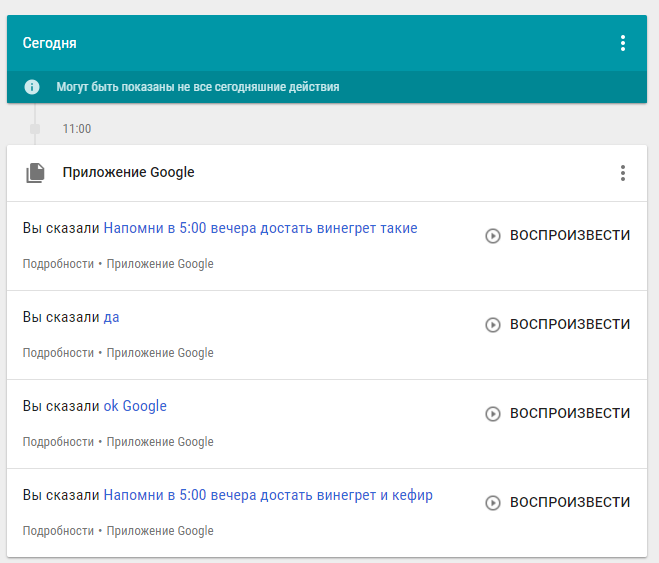
Всё, что вы когда-либо говорили Google, в одном удобном месте. «Окей, Google: Напомни мне, как глупо я выгляжу, когда разговариваю с телефоном». Если вы используете голосовые команды на Android или в любом другом продукте Google, отправляйтесь в специальный раздел «Голос и звук» на странице «Моя активность» Google, чтобы увидеть и даже услышать весь список того, что вы когда-либо говорили этому неодушевленному предмету в кармане.
И да, ваш голос звучит именно так.
2. Ваши лучшие друзья (согласно данным Google)
Да-да, и это известно поисковику. Вы можете узнать, с кем из ваших Google-контактов вы больше всего взаимодействуете. Для этого перейдите на страницу панели управления учетно записью Google, найдите там «Контакты». И щёлкнув по вкладке, будьте готовы оправдываться, если там окажется номер вашей любовницы.
3. Сколько таит в себе Chrome
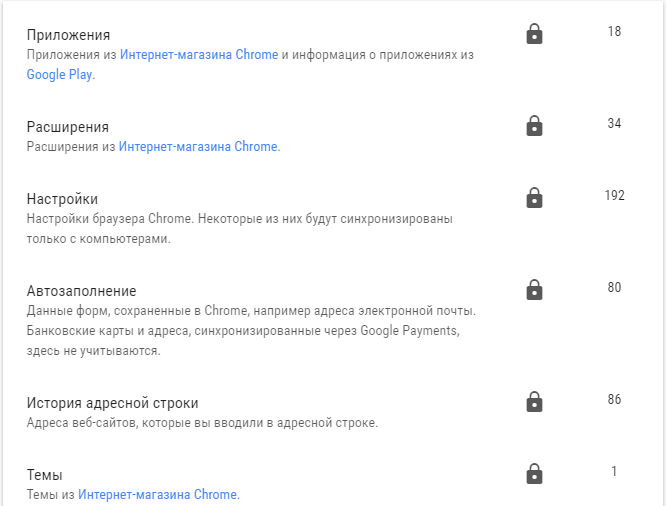
Если вы используете браузер Chrome как основной браузер, возможно, вам следует ознакомиться со страницей настроек Chrome Sync вашей учётной записи, где хранятся: количество вкладок (сколько вкладок вы сохранили на разных устройствах, какие сайты вбивали в адресную строку с момента последнего сброса истории), количество установленных расширений и браузерных приложений, паролей и так далее.
4. Сколько писем вы отправили через Gmail
Если вы из тех, кто не удаляет письма, а отправляет их в архив, то будьте готовы к шоку. Нажмите на вкладку «Gmail» в панели управления учетной записью Google, и поймёте, почему ваши дни кажутся такими короткими.
Например, в моей учётной записи Gmail есть 145 810 сообщений, из них более 28 000 отправленных сообщений. Двадцать восемь тысяч!
5. Полная история ваших перемещений
Это очень круто! Наверное… Функция хронологии Google Maps содержит подробный дневник всех ваших перемещений — до минуты.
Без преувеличения: если вы с Android-телефоном, у которого включена геолокация и функция истории местоположений, сайт покажет вам, где вы были в каждый момент каждого дня. Хотите прикол? Откройте там Timeline, и нажмите вкладку года в верхнем левом углу экрана. Выберите «All Time», затем щёлкните красную рамку в нижнем левом углу, чтобы увидеть список упорядоченных списков ваших наиболее посещаемых мест.
6. Полный список всего, что вы делали с любым устройством на Android
Ваш смартфон — отличный инструмент для повышения продуктивности. Например, его можно использовать для редактирования текстов, создания электронных таблиц и… да чёрт возьми, кого мы обманываем? Вы используете смартфон для бессмысленного скроллинга соцсетей, просмотра котят, игр и чего-то там ещё бесполезного, как и все остальные.
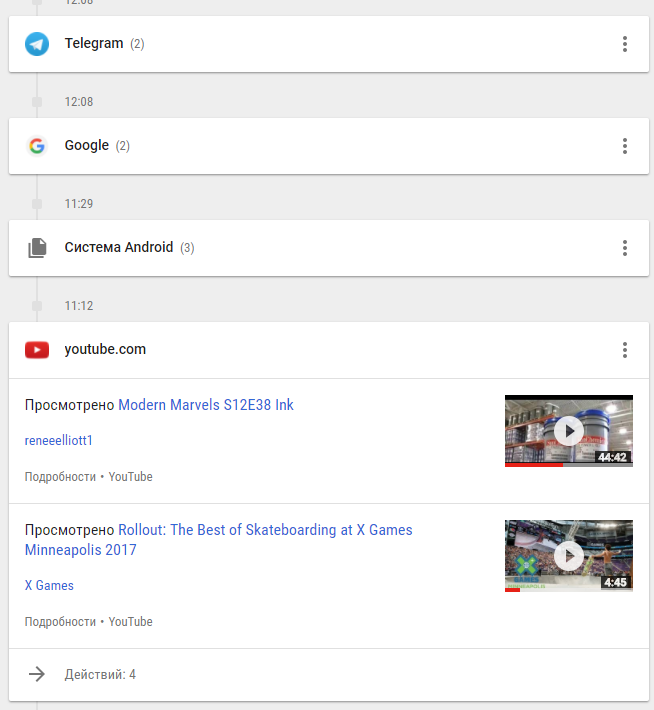
Обязательно посмотрите подробный журнал действий на своих Android-устройствах. Сделать это можно на странице «Моя активность» Google. Узнайте, чего путного или непутного сделали за всё время пользования Android-устройством или что на них делает кто-либо ещё без вашего ведома, например. Выберите вариант «Отфильтровать по дате и продукту», затем выберите «Android», и нажмите синий значок поиска.
7. Полный список всех сайтов, которые вы посетили в браузере Chrome (на любом устройстве
В наши дни Chrome — это не только настольный браузер, который стоит только в обычном компьютере или ноутбуке, но и браузер, который всегда с вами как в телефоне, так и на планшете. И браузер этот хранит в себе всю историю посещений сайтов.
Проверьте, в какую часть интернета вас повело, открыв всё ту же страницу страницу «Моя активность» Google. Отфильтруйте там, нажав «Chrome» в списке фильтров. Вы можете искать по конкретным ключевым словам и даже фильтровать дальше по дате. Это очень полезный инструмент, если вам вдруг понадобится найти сайт, который вы когда-то посещали, где-то видели, но не можете вспомнить, когда и где.
Если вы не можете найти эту историю посещений в Chrome на странице «Моя активность», перейдите в элементы управления «Активность», и убедитесь, что включён режим «Активность в Интернете и приложении» и «Включить историю браузера Chrome и активность в веб-сайтах и приложениях, которые используют службы Google». Также убедитесь, что вы вошли в Chrome на разных устройствах с одной и той же учётной записи.
Ну, а что касается сайтов, запоминать которых не следует… Режим инкогнито — ваш друг.
8. Точное число поисковых запросов в Google за месяц
В первую очередь, Google — это поисковая система. Так сколько же вы там нагуглили? Получите точный ответ, прокрутив вниз до вкладки «История поиска» в панели управления учетной записью Google. Нажмите, чтобы точно узнать, сколько раз вы обращались за помощью к всезнающему Google с любого устройства за последний месяц. Опять же, не забывайте, что режим инкогнито не учитывается.
9. Количество Android-устройств учётной записи
Хотите вспомнить, какие у вас были девайсы? Рассчитайте свой Android-фан показатель, зайдя в панель управления учетной записью Google. Найдите там вкладку «Android». Большое зелёное число под ним расскажет вам, сколько продуктов Android когда-либо было связано с вашей учётной записью.
Вы также можете получить более подробную информацию обо всех устройствах — в том числе, когда последний раз использовался последний продукт, а также список всех приложений, которые были на нём установлены — нажав на ту же вкладку. И вот быстрый совет: если вы хотите убрать какое-либо устройство из списка, перейдите на страницу настроек Play Store, и снимите флажок «Показать в меню» рядом с любым телефоном или планшетом, который больше не актуален.
10. Количество установленных приложений
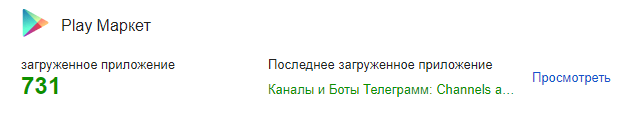
Посмотрите статистику по установленным приложениям во вкладке «Play Store» в панели управления учетной записью Google.
11. Некоторые статистические данные из Google-календаря
Вы — человек, который активно принимает приглашения на всякие мероприятия? Или вы говорите чаще «нет», чем «да»? Если вы пользуетесь Календарём Google и часто взаимодействуете с другими такими же пользователями Календаря Google, вы можете многое узнать о себе, щёлкнув вкладку «Календарь» на странице панели управления учетной записью Google. Там хранится статистика ваших принятий и отказов от мероприятий за последний месяц. Строится удобная круговая диаграмма, которая отлично иллюстрирует ваш темперамент в визуальной форме.
12. Сколько изображений вы сохранили в Google Фото
Не знаю, как вы, но я обычно делаю много фотографий — в основном своей собаки. Всё это грузится в Google Фото и синхронизируется со всеми девайсами, где есть доступ к сервису. Это удобно, потому что можно освободить много места в смартфоне и иметь доступ к фотографиям откуда угодно.
Если хотите посмотреть, сколько фотографий вообще вы успели сделать за время пользования учётной записи Google, нажмите на вкладку «Фотографии» в панели управления учетной записью Google. И обязательно сделайте ментальный снимок результата.
13. Полный список всех ваших действий в Google Play Store
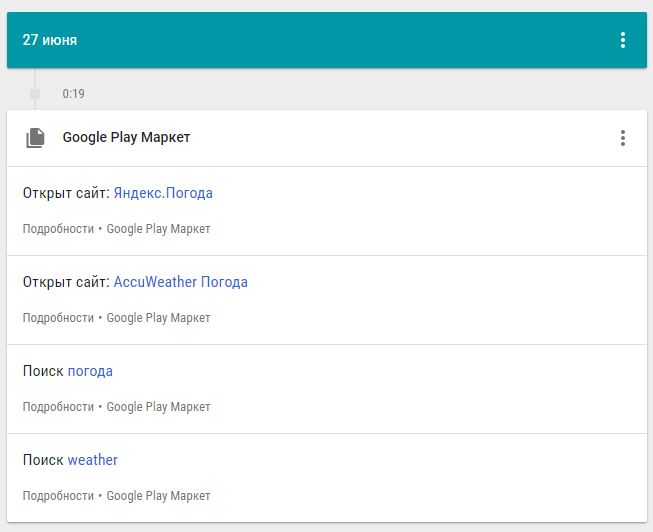
У вас было такое, что смотрели или искали что-то в Play Маркете, а затем пытались найти это позже и с ужасом осознавали, что ваша память хуже, чем память дружелюбных соседских белок? Ага.
Поэтому используйте мой трюк. В следующий раз, когда вы захотите соорудить машину времени, просто [перейдите на страницу «Мои действия» Google](https://myactivity.google.com/myactivity «страница «Мои действия» Google). Отфильтруйте результаты в «Play», и вы найдёте полный список всех приложений, которые смотрели и искали в Play Маркете.
14. Сколько роликов в YouTube вы просмотрели за этот месяц
У всех было так: находитесь вы, значит, посреди какой-то чрезвычайно продуктивной (естественно) работы, и тут под глаза попадается какая-то ссылка на YouTube. Просмотр одного видео кажется достаточно безвредным, не так ли? Но вот что неизбежно происходит: одно видео превращается в два, два в четыре, четыре в восемь и так далее. Ой, а что в рекомендациях? А что тут в уведомлениях? А в трендах что висит? Прежде чем вы осознаете, обед закончится и роликов 50 посмотрится.
Узнайте, сколько вы потратили времени на YouTube в прошлом месяце, посетив панель управления учетной записью Google и щёлкнув вкладку «YouTube». Тщательно обдумайте следующий клик, когда увидите там более двухсот роликов с милыми котиками.
Отказ и контроль
Хотите отключить определённые типы сбора данных или удалить существующую информацию из истории своей учётной записи Google? Сайт конфиденциальности Google — первое место, откуда вы должны начать. Там Google предоставляет подробную информацию о том, как каждый тип данных используется вместе со ссылками для отказа от каких-либо конкретных функций. Вы также можете зайти на страницу страницу управления мероприятиями Google и понажимать там «вкл-выкл».
Если вы хотите очистить всю историю, что хранит Google, перейдите на страницу «Моя активность». Вы можете удалить любой отдельный элемент справа, щёлкнув значок трёх точек в правом верхнем углу, и выбрав «Удалить». Или нажмите «Удалить активность по…» в левом столбце, чтобы упростить удаление информации по дате или продукту.
Элементы управления сбором данных можно также найти на устройстве Android. Откройте настройки, и выберите «Google» (или если у вас более старое устройство, ищите отдельное приложение «Google Settings»), затем нажмите «Личная информация и конфиденциальность».
Теги:
google
Безопасность
